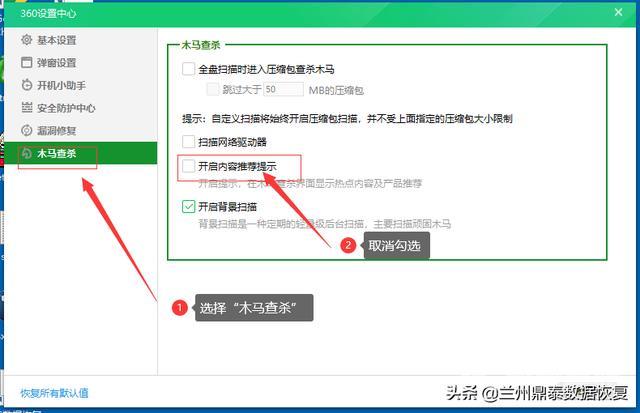电脑安装了360安全卫视后,每次开机都会弹出广告、游戏推荐、新闻咨询等一些乱七八糟的东西,很是烦人,就像下面这样。
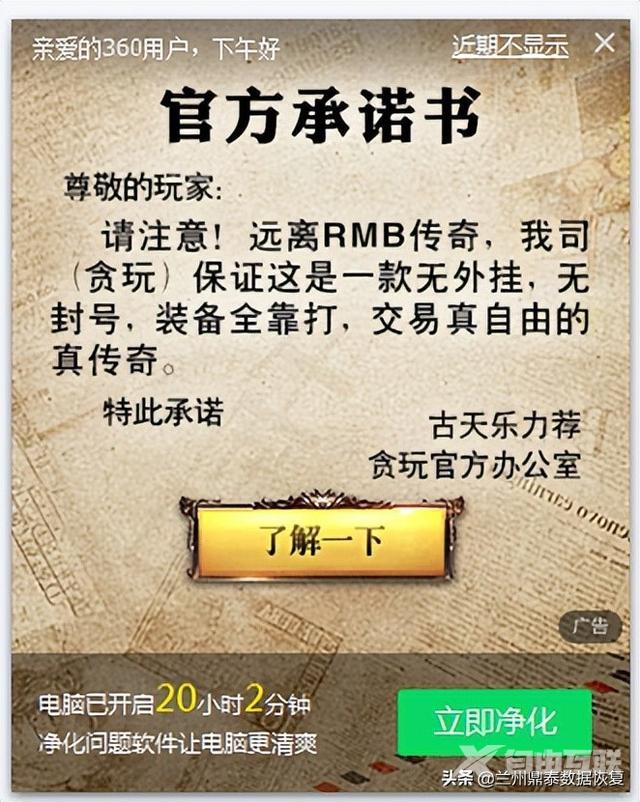
其实这种弹窗只需要我们简单的设置下就可以取消掉了,下面就给大家说说怎样设置360安全卫士,取消一些烦人的弹窗。
首先我们首次安装360安全卫士到我们的电脑上时,360会在我们系统的任务栏左侧自动添加一个“360的搜索框”,这个我们平时基本用不到,而且占据任务栏界面太大,影响美观,我们首先把它给关闭掉。
电脑任务栏左侧,找到“360搜索框”,在“360搜索框”的图标上鼠标右键点击,弹出“360搜索框”菜单列表,选择“更多设置”,弹出子菜单,选择“永久关闭”,弹出关闭“360搜索框”确认对话框,选择“继续退出”,这样“360搜索框”就被我们给关闭掉了,电脑重启后也不会再出现了。
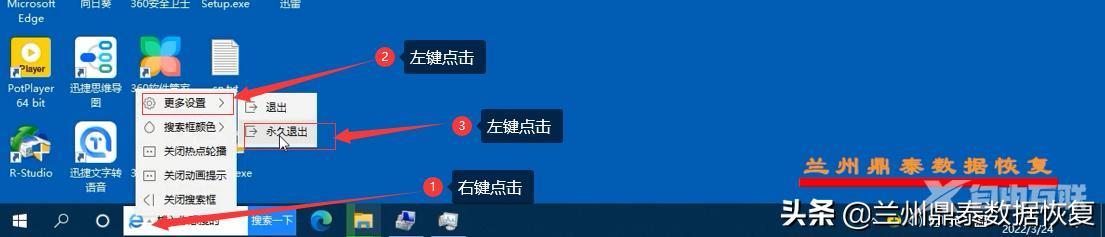
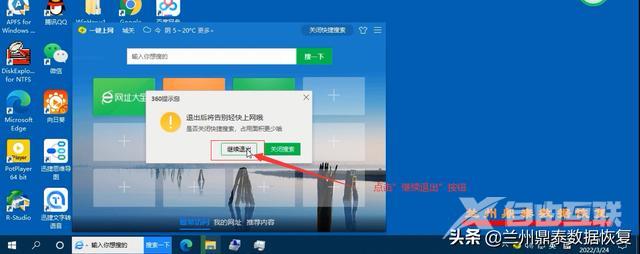
然后就是“360桌面悬浮加速球”的关闭,这个可以根据个人的习惯关闭,如果平时用的比较多就不用关闭,平时用不到就给它关了,具体方法就是:在桌面找到“360悬浮加速球”,鼠标右键点击,弹出菜单列表,选择“设置”,弹出子菜单,开启“永久关闭”选项,弹出确认关闭对话框,选择“永久关闭”,360桌面悬浮加速球关闭就完成了。
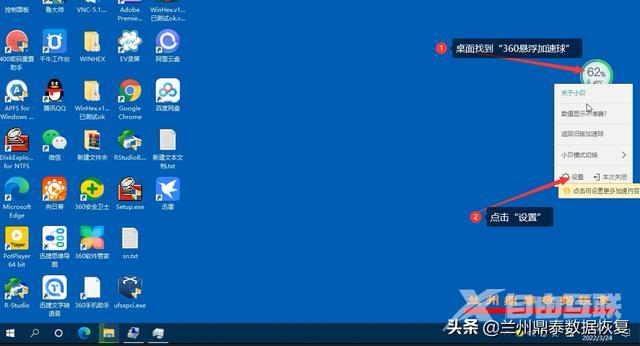
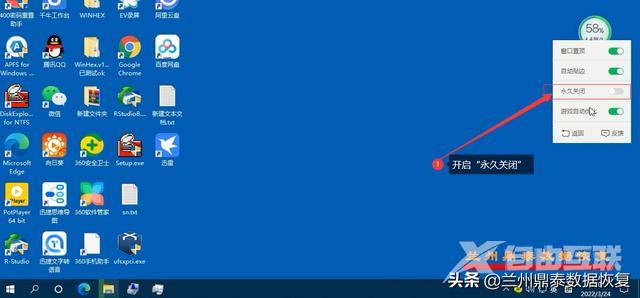
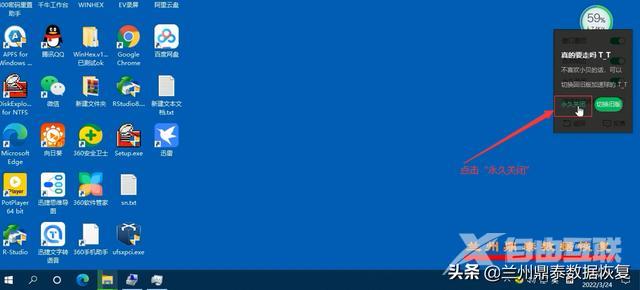
最后就是对360安全卫士的设置,对360安全卫士的设置内容比较多,包括基本设置、弹窗设置、开机小助手设置等,下面我们就来看看。
首先在电脑右下角任务栏上找到360安全卫士图标,鼠标右键点击,弹出360右键功能菜单,选择“设置”,接着弹出“360设置”对话框,然后就可以对360进行一些设置了。
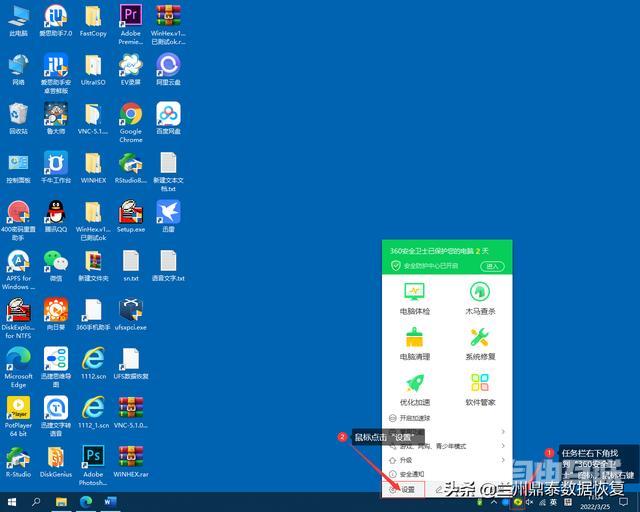
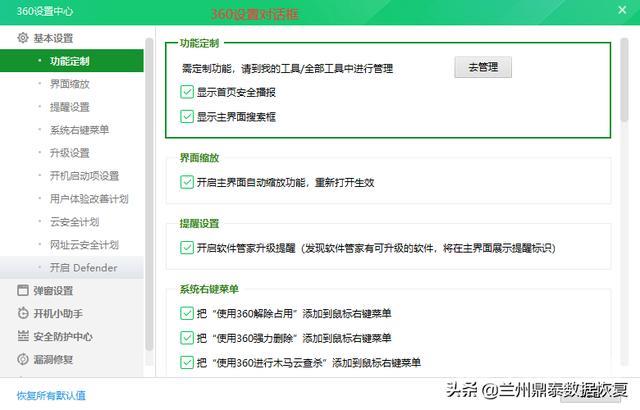
具体设置如下
- 基本设置
360设置对话框左侧找到“基本设置”,点击打开“基本设置”下拉列表。
1、选择“系统右键菜单”,打开“系统右键菜单”选项,右侧功能选择区域把“使用360管理右键菜单”添加到鼠标右键菜单和把“开启360桌面助手”添加到桌面右键菜单前面的勾选取消。(桌面上右键菜单的一些选项,不需要的可以全部关闭)
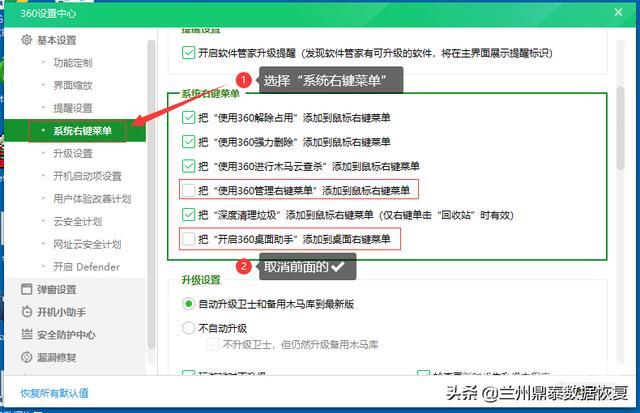
2、选择“用户体验改善计划”,打开“用户体验改善计划”选项,右侧功能选择区 域参加“360用户体验改善计划”前面的勾选取消。(会收集一些信息到360)
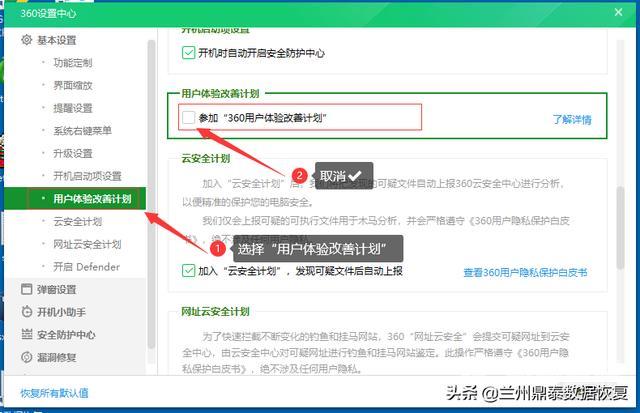
- 弹窗设置(重要设置)
360设置对话框左侧找到“弹窗设置”,点击打开“弹窗设置”下拉列表。
1、选择“用户账号及任务”,打开“用户账户及任务”选项,右侧功能选择区域“账号自动登录后提示”、“账号等级升级时提示”、“有新特权时提示”前面的勾选取消。(360账号,很鸡肋的东西,没任何作用,会收集用户信息)
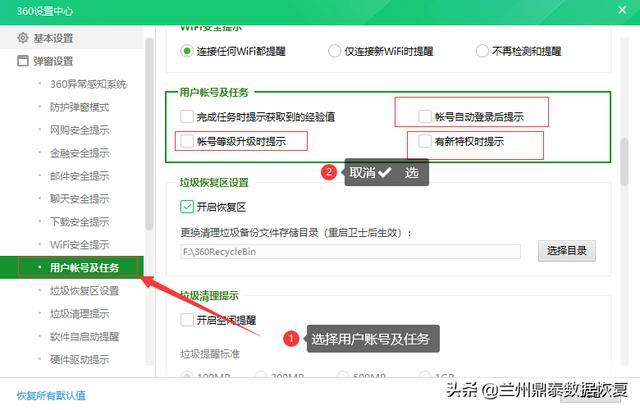
2、选择“垃圾清理提示”,打开“垃圾清理提示”选项,右侧功能选择区域“开启空闲提醒”前面的勾选取消。(长时间不清理系统垃圾时会弹出提示,根据个人情况选择是否关闭)
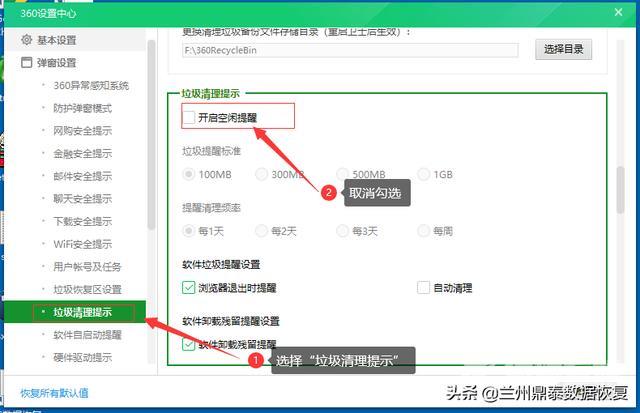
3、选择“硬件驱动提示”,打开“硬件驱动提示”选项,右侧功能选择区域“开启硬件驱动提示”前面的勾选取消。(新添加硬件或硬件驱动有问题时提示,一般用不到,而且会下载安装360驱动大师)
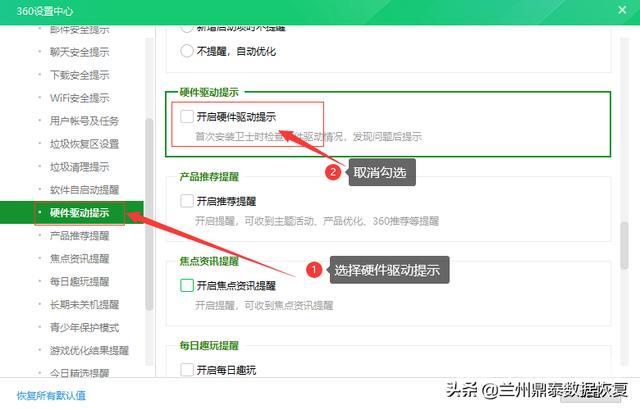
4、选择“产品推荐提醒”,打开“产品推荐提醒”选项,右侧功能选择区域“开启推荐提醒”前面的勾选取消。(广告,喜欢看广告的可以留着)
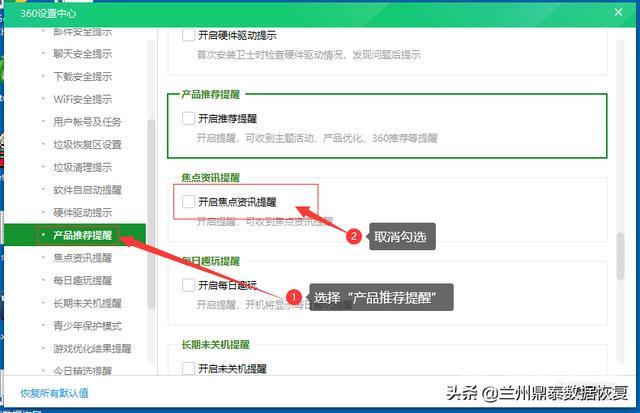
5、选择“焦点咨询提醒”,打开“焦点咨询提醒”选项,右侧功能选择区域“开启焦点咨询提醒”前面的勾选取消。(新闻、广告,喜欢的可以留着)
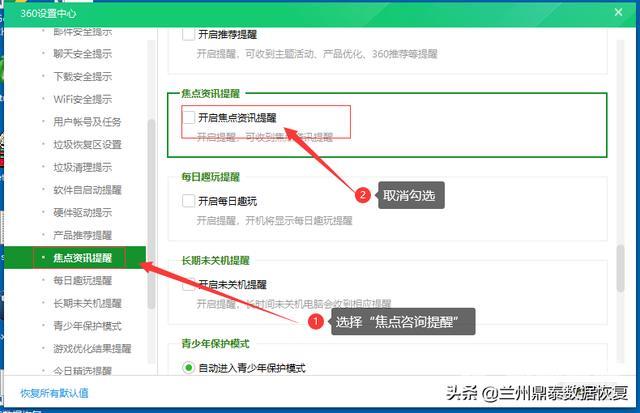
6、选择“每日趣玩提醒”,打开“每日趣玩提醒”选项,右侧功能选择区域“开启每日趣玩”前面的勾选取消。(游戏推送、广告,喜欢的也可以留着)
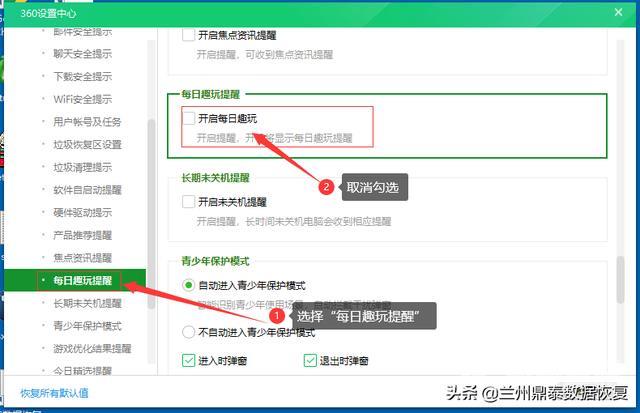
7、选择“长期未关机提醒”,打开“长期未关机提醒”选项,右侧功能选择区域“开启未关机提醒”前面的勾选取消。(长时间不关机的情况下会弹出提示)
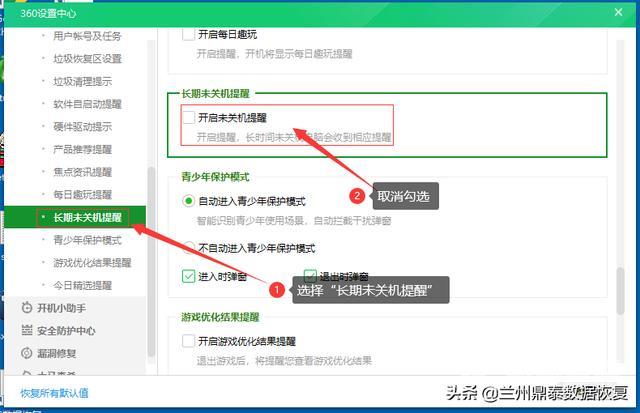
8、选择“游戏优化结果提醒”,打开“游戏优化结果提醒”选项,右侧功能选择区域“开启游戏优化结果提醒”前面的勾选取消。(游戏结束后会弹出)
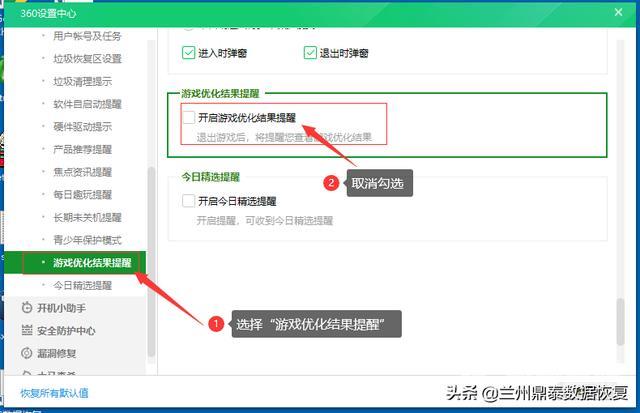
9、选择“今日精选提醒”,打开“今日精选提醒”选项,右侧功能选择区域“开启今日精选提醒”前面的勾选取消。(新闻、广告,喜欢的可以留着)
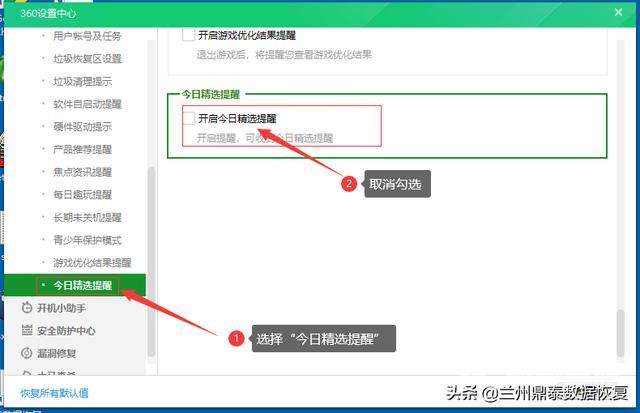
- 开机小助手
360设置对话框左侧找到“开机小助手”,点击打开“开机小助手”选项,右侧功能选择区域“显示不定期开机推送”、“显示焦点咨询”、“我愿意参加360开机时间调查”前面的勾选取消。(广告、新闻,右下角开机的那个小窗口,根据个人习惯选择关闭其中的一些选项)
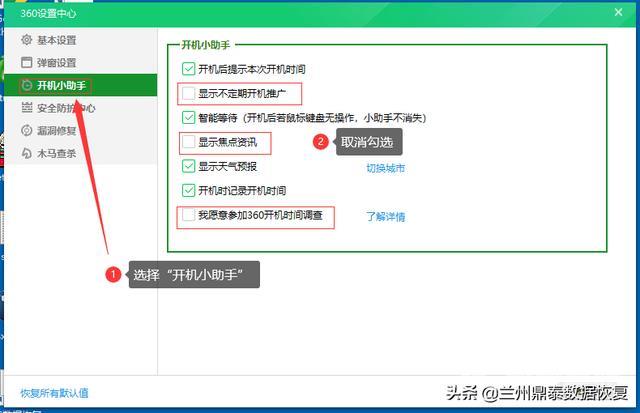
- 木马查杀
360设置对话框左侧找到“木马查杀”,点击打开“木马查杀”选项,右侧功能选择区域“开启内容推荐提示”前面的勾选取消。(会在木马扫描界面显示)